Umami là phần mềm phân tích gọn nhẹ và tập trung vào quyền riêng tư dành cho các website và ứng dụng web. Đây là một trong những lựa chọn thay thế miễn phí tốt nhất cho Google Analytics và nó cung cấp giao diện dễ sử dụng có thể xem và phân tích lưu lượng truy cập web đến tương tự như Google Analytics. Bài viết hôm nay sẽ hướng dẫn cách cài đặt Umami trên Ubuntu Linux.
Mục lục bài viết
Tại sao nên sử dụng Umami để theo dõi phân tích trang web?
Một trong những ưu điểm lớn nhất của Umami là phần mềm phân tích trang web ẩn danh mọi dữ liệu về người dùng. Điều này khiến Umami trở nên cực kỳ hấp dẫn đối với các quản trị viên web muốn xem hiệu suất của trang web mà không làm ảnh hưởng đến quyền riêng tư của khách truy cập.
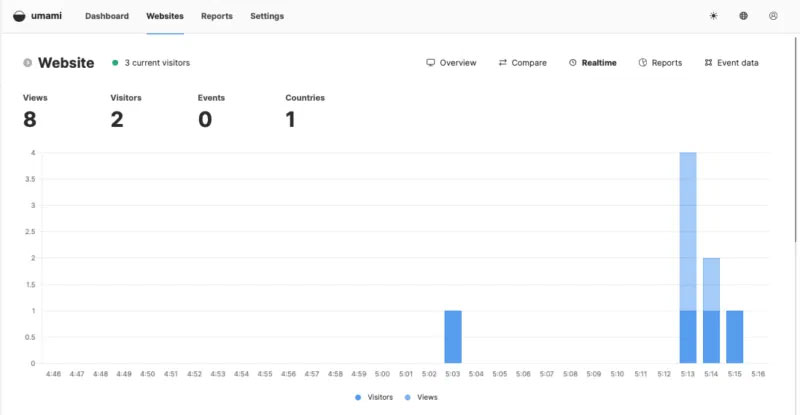
Một lý do khác để sử dụng Umami là phần mềm này tuân thủ GDPR và không dựa vào cookie để theo dõi phiên của người dùng. Do đó, bạn không cần cung cấp bất kỳ biểu ngữ chọn tham gia bổ sung nào cho khách truy cập, giúp trang web của bạn mượt mà và dễ điều hướng hơn.
Cuối cùng, Umami hoàn toàn miễn phí và không tốn nhiều tài nguyên hệ thống để chạy đúng cách. Điều này có nghĩa là bạn có thể cài đặt Umami trên máy chủ hiện tại của mình và tận hưởng phân tích miễn phí cho các trang web của mình.
Tải Docker và Docker Compose cho Umami
Bước đầu tiên trong việc tự host các phân tích của riêng bạn với Umami là tải cả Docker và Docker Compose cho máy tính Linux. Để làm điều đó, hãy lấy signing key từ trang web của dự án Docker:
curl -fsSL https://download.docker.com/linux/ubuntu/gpg | sudo gpg --dearmor -o /etc/apt/keyrings/docker.gpg
sudo chmod a+r /etc/apt/keyrings/docker.gpgLưu ý: Phần này tập trung vào việc cài đặt Docker cho Ubuntu. Nếu bạn đang sử dụng một bản phân phối khác, hãy xem hướng dẫn chung để cài đặt Docker trên Linux.
Tạo một file kho lưu trữ mới trong “/etc/apt/sources.list.d/” bằng trình soạn thảo văn bản yêu thích:
sudo nano /etc/apt/sources.list.d/docker.listDán dòng code sau vào file kho lưu trữ mới:
deb [arch=amd64 signed-by=/etc/apt/keyrings/docker.gpg] https://download.docker.com/linux/ubuntu noble stableĐảm bảo rằng hệ thống được cập nhật hoàn toàn và hoạt động chính xác:
sudo apt update && sudo apt upgradeCài đặt Docker, Docker Compose và các dependency bổ sung cho Umami:
sudo apt install docker-ce docker-ce-cli containerd.io docker-compose-plugin docker-buildx-plugin nginx gitCài đặt Umami
Điều hướng đến thư mục chính của tài khoản người dùng, sau đó lấy kho lưu trữ Umami Git từ trang Github của nhà phát triển:
cd ~ && git clone https://github.com/umami-software/umami.gitĐi vào bên trong kho lưu trữ Umami Git, sau đó mở file Docker Compose dựng sẵn bằng trình soạn thảo văn bản yêu thích:
cd ~/umami
nano ./docker-compose.ymlCuộn xuống danh mục “environment:”, sau đó thay thế giá trị của biến APP_SECRET bằng một chuỗi ký tự ngẫu nhiên.
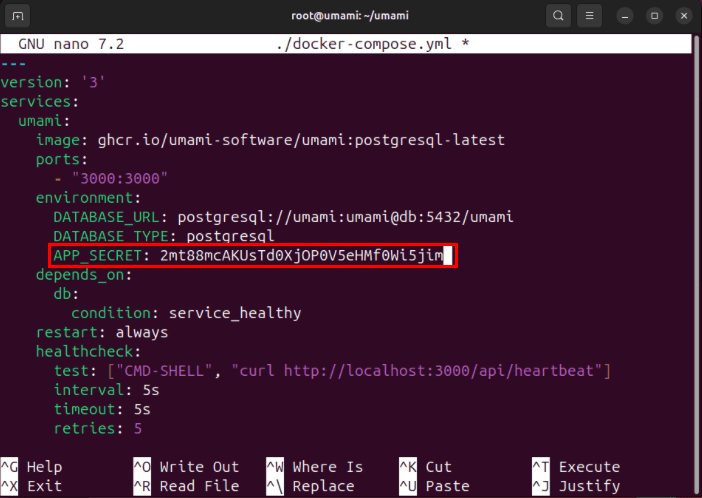
Lưu ý: Bạn có thể tạo chuỗi chữ cái và số ngẫu nhiên của riêng mình bằng cách chạy: cat /dev/urandom | tr -dc 'A-Za-z0-9' | fold -w 32 | head -n 1.
Lưu file Docker Compose, sau đó chạy lệnh sau để build và cài đặt container Umami:
sudo docker compose up -dXác nhận rằng phiên bản Umami của bạn đang chạy bằng cách liệt kê các Docker Container có sẵn trong hệ thống:
docker ps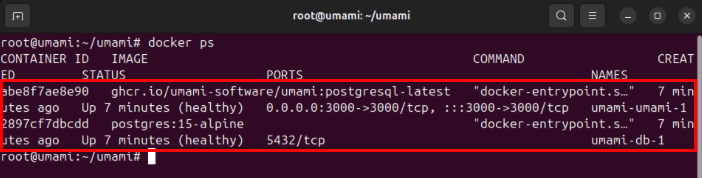
Bảo vệ Umami bằng SSL Reverse Proxy
Tại thời điểm này, bạn hiện đã có phiên bản phân tích Umami tự host chạy trên cổng 3000 trong hệ thống Linux. Tuy nhiên, để truy cập service này qua Internet, trước tiên bạn cần chuyển service này thông qua SSL Reverse Proxy.
Bắt đầu bằng cách thêm bản ghi DNS “A” mới vào domain registrar trỏ đến địa chỉ IPv4 của máy chủ Umami. Trong trường hợp ví dụ, bản ghi “A” sẽ được đặt thành “umami.myreallygreatserver.xyz.”

Kiểm tra xem gói snap “core” đã có trong máy chủ chưa:
sudo snap install coreCài đặt gói snap Certbot từ Electronic Frontier Foundation (EFF):
sudo snap install certbot --classicTạo file cấu hình trang web mới cho SSL Reverse Proxy:
sudo nano /etc/nginx/sites-available/umamiDán block code sau vào file cấu hình trang web mới:
server {
server_name SUBDOMAIN.YOUR-ROOT.DOMAIN;
location / {
proxy_pass http://127.0.0.1:3000;
proxy_http_version 1.1;
proxy_redirect off;
proxy_set_header Upgrade $http_upgrade;
proxy_set_header Connection "upgrade";
proxy_set_header X-Forwarded-Proto https;
proxy_set_header X-Forwarded-For $proxy_add_x_forwarded_for;
proxy_set_header Host $host;
}
}
Thay thế giá trị của biến “server_name” bằng tên miền của bạn.
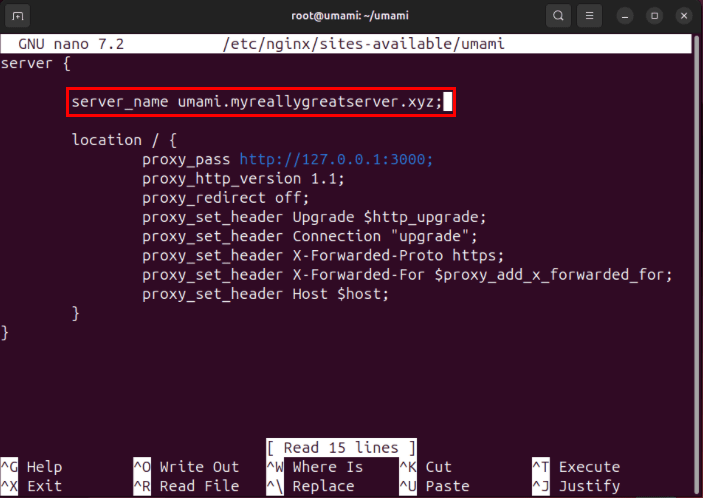
Lưu file cấu hình trang web mới, sau đó tạo symbol link đến “/etc/nginx/sites-enabled:”.
sudo ln -s /etc/nginx/sites-available/umami /etc/nginx/sites-enabled/Kiểm tra lỗi file cấu hình Nginx, sau đó chạy systemctl để khởi động reverse proxy:
nginx -t<br>sudo systemctl reload nginx.serviceĐăng ký máy chủ Umami của bạn với EFF:
sudo certbot register --agree-tos -m YOUR@EMAIL.ADDRESSChạy lệnh sau để tạo chứng chỉ SSL cho trang web:
sudo certbot --nginx -d SUBDOMAIN.YOUR-ROOT.DOMAINXác nhận rằng phiên bản Umami đang hoạt động bình thường bằng cách mở trình duyệt web và điều hướng đến subdomain của bạn.
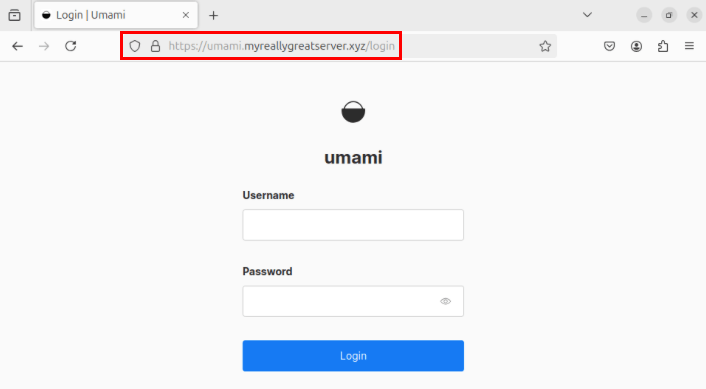
Thêm Umami Analytics vào website
Theo mặc định, Umami đặt tên người dùng mặc định là “admin” và mật khẩu mặc định là “umami”. Điều này có thể cực kỳ không an toàn và bạn nên thay đổi mật khẩu khi đăng nhập lần đầu.
Để khắc phục điều này, hãy nhấp vào biểu tượng người dùng ở góc trên bên phải của bảng điều khiển.
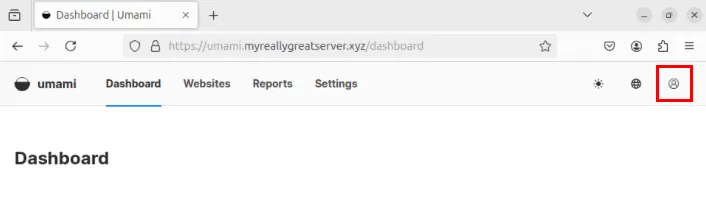
Nhấp vào liên kết Profile trên menu pop-up nhỏ.
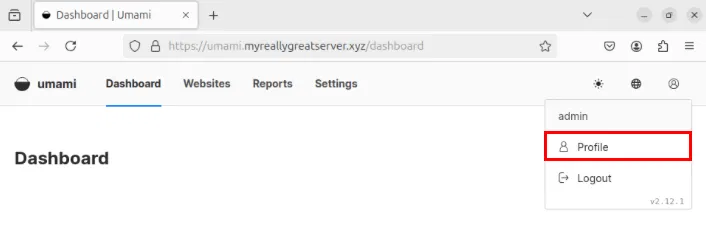
Nhấp vào nút Change Password trong danh mục Password.
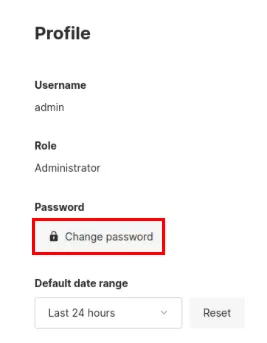
Gõ “umami” vào hộp văn bản Current Password, sau đó cung cấp mật khẩu mới của bạn trên cả hộp văn bản New Password và Confirm Password.
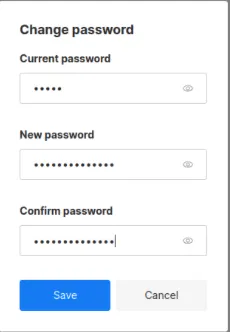
Nhấp vào Save để áp dụng mật khẩu mới của bạn, sau đó chọn Dashboard để quay lại màn hình chính của Umami.
Thêm trang web để theo dõi trong Umami
Để thêm trang web mới vào phiên bản Umami của bạn, hãy nhấp vào liên kết Settings trên thanh điều hướng trên cùng của trang.
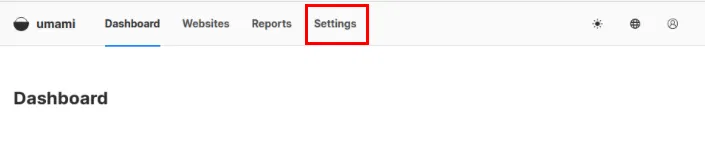
Nhấp vào nút Add Website ở bên phải trang.
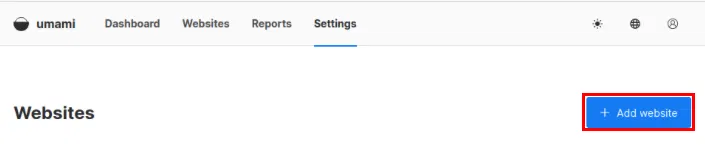
Thực hiện thao tác này sẽ mở ra một cửa sổ nhỏ nơi bạn có thể cung cấp tên và địa chỉ trang web của mình. Trong trường hợp này, ví dụ sẽ cung cấp "Website" cho tên và "web.myreallygreatserver.xyz" cho domain.

Nhấp vào Save để xác nhận thay đổi của bạn, sau đó nhấp vào Edit trên mục nhập trang web.
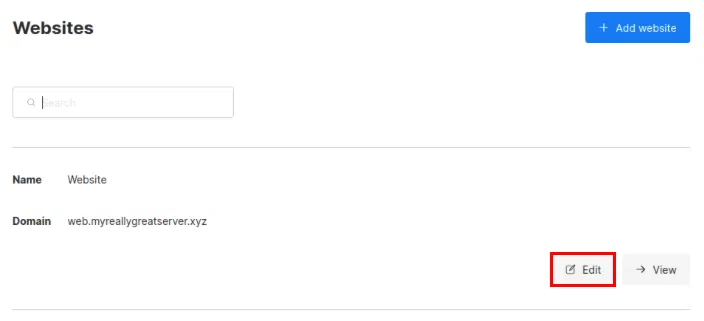
Đi tới tab Tracking Code, sau đó sao chép đoạn mã HTML vào clipboard của bạn.
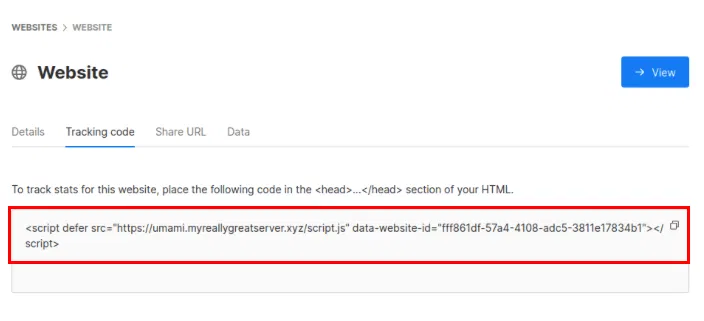
Trong trang web của bạn, hãy dán đoạn mã HTML vào phần <head> của file. Bạn cần đặt mã theo dõi vào mọi trang mà mình muốn theo dõi.
Xác nhận rằng Umami hiện đang theo dõi đúng cách phân tích trang web bằng cách truy cập trang web của bạn, sau đó mở trang bảng điều khiển Umami.
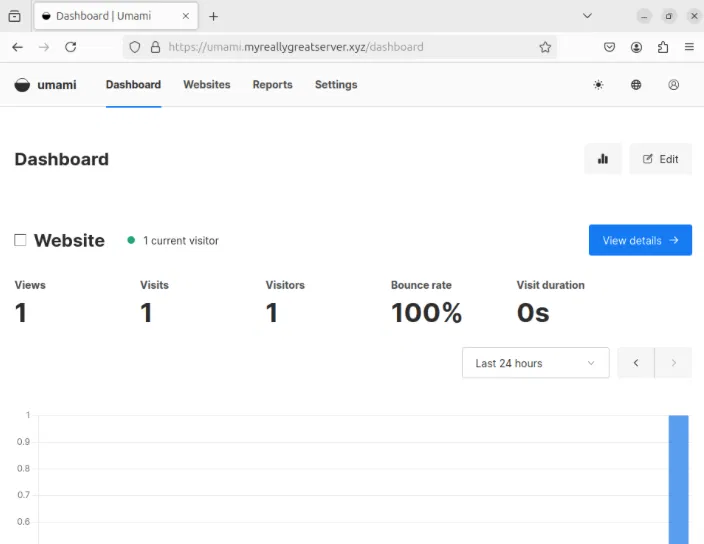
Umami không phải là phần mềm phân tích miễn phí duy nhất mà bạn có thể sử dụng. Hãy xem một số giải pháp thay thế Google Analytics tốt nhất tại đây.
 Công nghệ
Công nghệ  AI
AI  Windows
Windows  iPhone
iPhone  Android
Android  Học IT
Học IT  Download
Download  Tiện ích
Tiện ích  Khoa học
Khoa học  Game
Game  Làng CN
Làng CN  Ứng dụng
Ứng dụng 

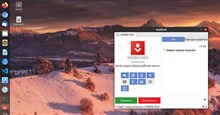
















 Linux
Linux  Đồng hồ thông minh
Đồng hồ thông minh  macOS
macOS  Chụp ảnh - Quay phim
Chụp ảnh - Quay phim  Thủ thuật SEO
Thủ thuật SEO  Phần cứng
Phần cứng  Kiến thức cơ bản
Kiến thức cơ bản  Lập trình
Lập trình  Dịch vụ công trực tuyến
Dịch vụ công trực tuyến  Dịch vụ nhà mạng
Dịch vụ nhà mạng  Quiz công nghệ
Quiz công nghệ  Microsoft Word 2016
Microsoft Word 2016  Microsoft Word 2013
Microsoft Word 2013  Microsoft Word 2007
Microsoft Word 2007  Microsoft Excel 2019
Microsoft Excel 2019  Microsoft Excel 2016
Microsoft Excel 2016  Microsoft PowerPoint 2019
Microsoft PowerPoint 2019  Google Sheets
Google Sheets  Học Photoshop
Học Photoshop  Lập trình Scratch
Lập trình Scratch  Bootstrap
Bootstrap  Năng suất
Năng suất  Game - Trò chơi
Game - Trò chơi  Hệ thống
Hệ thống  Thiết kế & Đồ họa
Thiết kế & Đồ họa  Internet
Internet  Bảo mật, Antivirus
Bảo mật, Antivirus  Doanh nghiệp
Doanh nghiệp  Ảnh & Video
Ảnh & Video  Giải trí & Âm nhạc
Giải trí & Âm nhạc  Mạng xã hội
Mạng xã hội  Lập trình
Lập trình  Giáo dục - Học tập
Giáo dục - Học tập  Lối sống
Lối sống  Tài chính & Mua sắm
Tài chính & Mua sắm  AI Trí tuệ nhân tạo
AI Trí tuệ nhân tạo  ChatGPT
ChatGPT  Gemini
Gemini  Điện máy
Điện máy  Tivi
Tivi  Tủ lạnh
Tủ lạnh  Điều hòa
Điều hòa  Máy giặt
Máy giặt  Cuộc sống
Cuộc sống  TOP
TOP  Kỹ năng
Kỹ năng  Món ngon mỗi ngày
Món ngon mỗi ngày  Nuôi dạy con
Nuôi dạy con  Mẹo vặt
Mẹo vặt  Phim ảnh, Truyện
Phim ảnh, Truyện  Làm đẹp
Làm đẹp  DIY - Handmade
DIY - Handmade  Du lịch
Du lịch  Quà tặng
Quà tặng  Giải trí
Giải trí  Là gì?
Là gì?  Nhà đẹp
Nhà đẹp  Giáng sinh - Noel
Giáng sinh - Noel  Hướng dẫn
Hướng dẫn  Ô tô, Xe máy
Ô tô, Xe máy  Tấn công mạng
Tấn công mạng  Chuyện công nghệ
Chuyện công nghệ  Công nghệ mới
Công nghệ mới  Trí tuệ Thiên tài
Trí tuệ Thiên tài